win7系统控件无法安装如何解决 win7系统控件无法安装解决方法
2021-03-12 u深度常见问题
最近有位win7系统用户使用电脑安装控件的时候,系统却提示“控件无法安装”,用户不知道如何解决,为此非常苦恼,那么win7系统控件无法安装如何解决呢?下面u深度u盘装机为大家分享win7系统控件无法安装的解决方法。
控件无法安装解决方法:
1、一般情况下IE浏览器都会自动加载控件的,在IE浏览器菜单下方会弹出加载控件的提示;这时我们选择“为此计算机的所有用户安装此加载项”,那其他用户都可以使用此加载项了。如图所示:
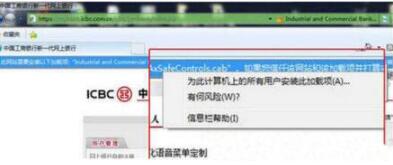
2、如果点击安装加载项了,但是弹出“控件无法安装,Windows已阻止此软件因为无法验证发行者”。这时我们要按一下步骤进行设置。如图所示:
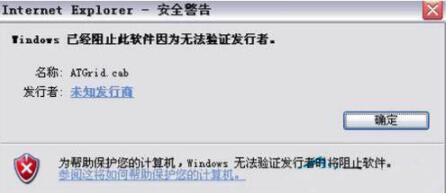
3、Internet安全设置里设置一些关于Active控件的设置,将Active控件设置为启用。如图所示:
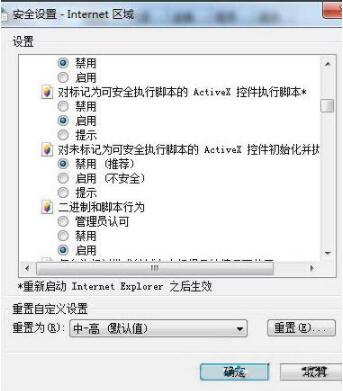
4、刷新页面,网页就会自动加载控件了。如图所示:
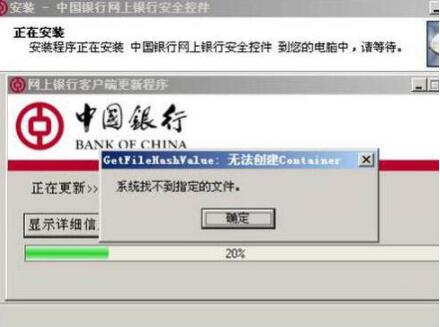
5、如果还是不行,那继续在“Internt选项”--“高级”--启用“安全”下面的“允许安装或运行软件,即使签名无效”。如图所示:
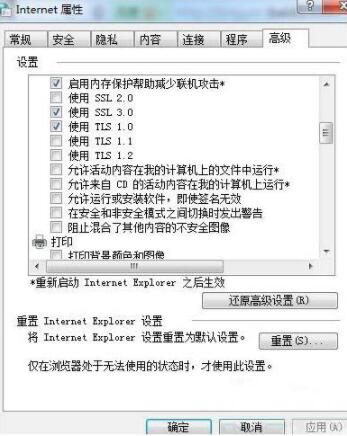
6、确认以后,刷新页面即可安装控件了(注意使用完这个控件以后,最好取消选择“允许安装或运行软件,即使签名无效”这一项)如图所示:
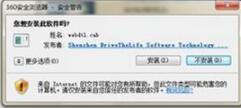
7、恢复浏览器默认,为了电脑的安全,我们一般都会恢复浏览器的默认安全设置。如图所示:
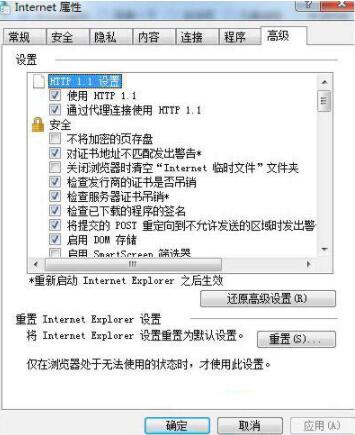
关于win7系统控件无法安装的解决方法就为大家详细介绍到这边了,如果用户们遇到了相同的情况,可以根据以上方法步骤进行解决哦,希望本篇教程对大家有所帮助,更多精彩教程请关注u深度官方网站。

